Inhaltsverzeichnis
Bei einem Kunden startete der Computer nach dem Austausch der NVidia-Grafikkarte (VGA) nicht mehr im normalen Modus von Windows 7. Die erste Maßnahme, die wir zur Lösung dieses Problems ergriffen, bestand darin, in den abgesicherten Modus von Windows zu wechseln und alle dort gefundenen NVidia-Treiber zu deinstallieren. Danach starteten wir den Computer erneut und ließen Windows den neuen Grafikkartentreiber automatisch finden und installieren. AberNach dem ersten -erforderlichen- Neustart war das Problem immer noch da: Windows blieb beim Booten hängen und nichts passierte. Nach einigen Recherchen fanden wir schließlich die folgende Lösung, um dieses Problem zu beheben.
Anforderungen: .NET-Framework 3.5
Unterstützte Betriebssysteme: Windows XP bis Windows 8.1 (x86/X64)
Achtung Probieren Sie diese Methode auf eigene Gefahr aus, wenn Sie ähnliche Probleme bei der Installation oder Deinstallation Ihrer neuen Grafikkarte mit den vom Hersteller empfohlenen Verfahren und Anweisungen haben.
So beheben Sie Boot-Probleme nach der Installation einer Grafikkarte.
Schritt 1: Starten Sie Ihren Computer im "Abgesicherten Modus mit Netzwerkbetrieb".
Um dies zu tun:
1 Schalten Sie Ihren Computer aus.
2. starten Sie Ihren Computer (Einschalten) und während der Computer hochfährt, Presse die " F8 "Taste, bevor das Windows-Logo erscheint.
3. Wählen Sie mit den Pfeiltasten der Tastatur das Feld " Abgesicherter Modus mit Netzwerkbetrieb " und drücken Sie "Enter".

Schritt 2: Herunterladen und Ausführen des Programms " Display-Treiber-Deinstallationsprogramm Dienstprogramm".
Display-Treiber-Deinstallationsprogramm ist ein Dienstprogramm zum Entfernen von Treibern, das Ihnen helfen kann, AMD/NVIDIA-Grafikkartentreiber und -pakete vollständig von Ihrem System zu deinstallieren, ohne dass Reste zurückbleiben (einschließlich Registrierungsschlüssel, Ordner und Dateien, Treiberspeicher).
1. Öffnen Sie Ihren Internet-Browser und laden Sie Display Driver Uninstaller DDU Dienstprogramm von einem dieser Orte aus:
- Offizielle DDU-Download-Website: http://www.wagnardmobile.com/DDU/ Offizieller DDU Guru3D Download-Spiegel : http://www.guru3d.com/files_details/display_driver_uninstaller_download.html
2. Drücken Sie die "Herunterladen " und speichern Sie die " Display-Treiber-Deinstallationsprogramm "Dienstprogramm auf Ihrem Computer (z. B. Ihr " Schreibtisch" ).


3. Wann " DDU v12.3.exe "Wenn der Download der Datei abgeschlossen ist, navigieren Sie zu dem Ort, an dem die Datei heruntergeladen wurde (z. B. Ihr " Schreibtisch ") und Doppelklicken Sie auf bei " DDU v12.3.exe ”.

(Presse " ausführen. ", wenn er gefragt wird...)
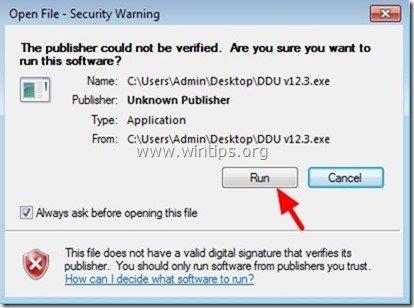
4. Geben Sie einen Zielordner für die extrahierten Dateien an (z. B. " C:\Benutzer\Admin\Desktop\DDUv123 ") und drücken Sie dann die " Auszug Schaltfläche ".
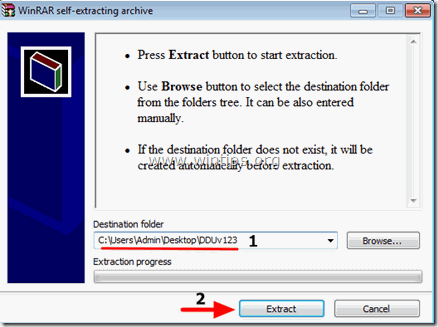
5. Wenn die Extraktion abgeschlossen ist, öffnen Sie den Zielordner (z. B. " DDUv123" auf Ihrem Desktop) und doppelklicken Sie auf " Display-Treiber-Deinstallationsprogramm Anwendung".

6. Presse " OK " zu DDU-Warnmeldung.*
Anmerkung: Das unten beschriebene Verfahren ist in der Regel effektiv und verursacht keine Probleme auf Ihrem Computer. Aus Sicherheitsgründen ist es jedoch besser, eine Sicherungskopie Ihrer persönlichen Dateien zu erstellen, bevor Sie die DDU Nutzen.

7. Wenn die " Display-Treiber-Deinstallationsprogramm" Hauptanwendung startet, Wählen Sie ( 1 ) Ihr Grafikkarte Modell ( z.B.. "NVIDIA"), siehe ( 2 ) die " Entfernen Sie die Ordner C:\AMD und oder C:\NVIDIA " und drücken Sie dann die Taste " Reinigen und neu starten (dringend empfohlen) Schaltfläche ".
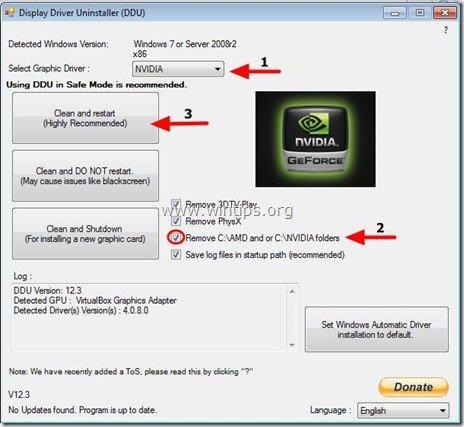
Nach dem Neustart des Computers sollte Windows normal und ohne Probleme starten.
Schritt 3: Laden Sie den Grafiktreiber herunter und installieren Sie ihn.
Rufen Sie nach dem Neustart Ihres Computers die Website des Grafikkartenherstellers auf, um den entsprechenden Treiber für Ihre Grafikkarte herunterzuladen und zu installieren:
- NVidia Treiber DownloadAMD (ATI) Treiber Download
Viel Glück!

Andy Davis
Der Blog eines Systemadministrators über Windows





